windows记事本不见了 win10系统找不到自带记事本的解决方法
更新时间:2024-02-18 14:07:54作者:jiang
随着科技的不断进步,Windows操作系统在我们的生活中扮演着重要的角色,有时我们可能会遇到一些令人困扰的问题。一些用户反馈在使用Win10系统时无法找到自带的记事本程序,这让他们感到困惑和不知所措。毫无疑问记事本是我们日常工作和学习中必不可少的工具之一,因此找不到它的确是一个令人头痛的问题。幸运的是我们可以通过一些简单的解决方法来恢复记事本。接下来我们将探讨一些解决办法,帮助大家重新找回Windows记事本并解决这一问题。
win10自带记事本不见了的解决方法1、首先打开windows设置--应用。
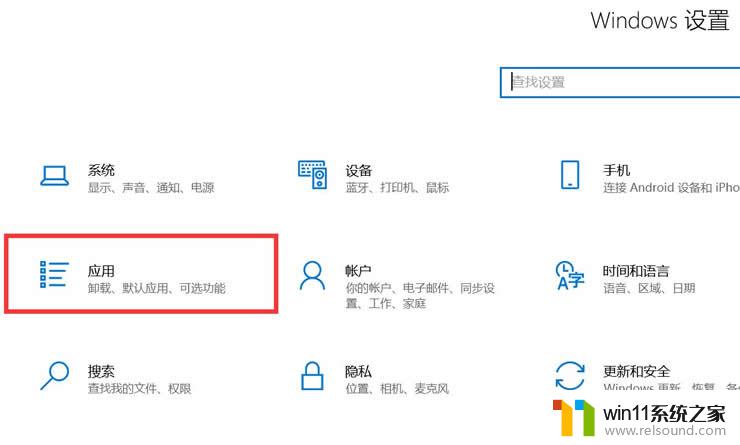
2、点击应用和功能--可选功能。
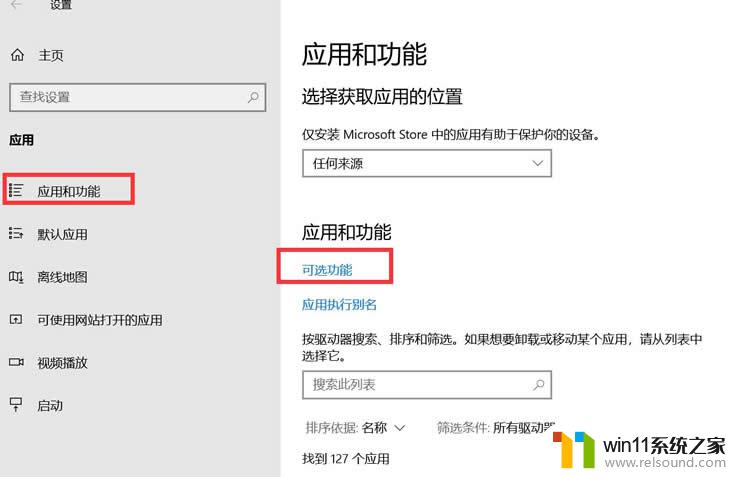
3、点击添加功能--找到记事本--安装,等待安装完成。
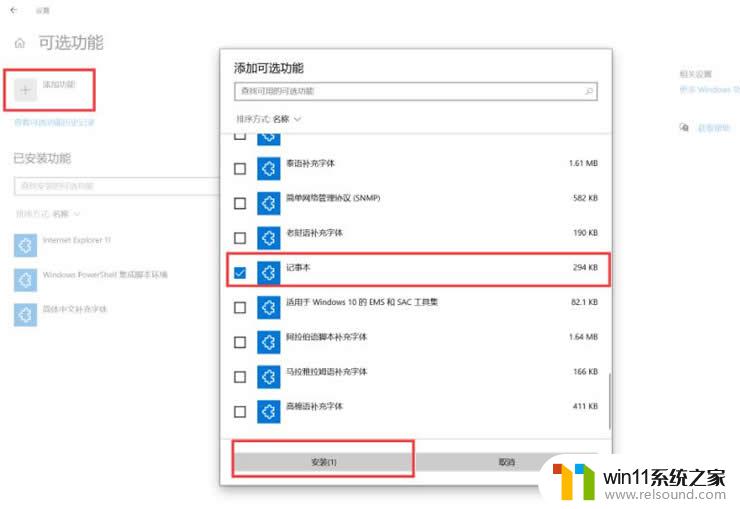
4、按下“win+r”组合键,在打开的窗口中输入“cmd”命令行。进入cmd输入notepad,回车确定。
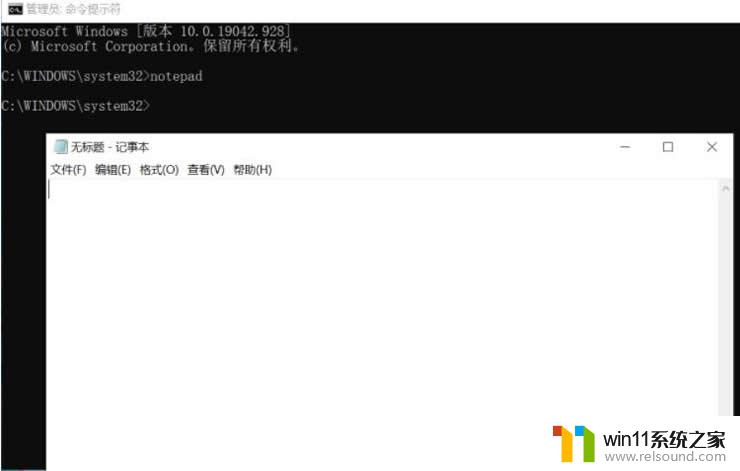
5、也可以在系统部落下载win10记事本的离线版本,直接安装打开即可使用。
以上是关于Windows记事本不见的所有内容,如果您需要,您可以按照以上步骤进行操作,希望对大家有所帮助。















